Wie konfiguriere ich ein VLAN über CLI und Webinterface?
Ein VLAN ist ein virtuelles lokales Netzwerk, mit dem das Netzwerk-LAN in mehrere logische Netzwerke segmentiert werden kann. Ein VLAN besteht normalerweise aus einem oder mehreren Ethernet-Switches und ist mit Broadcast-Domänen verbunden. Wie konfiguriert man ein VLAN für eine bessere Netzwerkverwaltung? Im Allgemeinen kann die VLAN-Konfiguration über die CLI (Command Line Interface) und das Web-Interface erfolgen. Dieser Beitrag enthält die grundlegenden Informationen über die CLI- und Webinterface-Funktionalität eines Daten-Switches sowie die spezifischen Verfahren zur Konfiguration eines VLANs über die CLI und das Webinterface.
Erläuterungen zur Befehlszeilenschnittstelle (CLI) und zum Web-Interface von Daten-Switches
Die Befehlszeilenschnittstelle ist eine textbasierte Schnittstelle, in der Sie durch Eingabe von Befehlen an Eingabeaufforderungen navigieren, um Netzwerkgeräte zu konfigurieren und zu verwalten. Nachdem Sie die Konfigurationsbefehle eingegeben haben, erkennt die Netzwerksoftware die Befehle, um Ihnen bei der Überwachung des Status Ihrer Netzwerkgeräte zu helfen. Die folgende Abbildung zeigt die Befehlszeilenschnittstelle des Gigabit-Ethernet-Switches FS S3800-24T4S..

Das Web-Interface oder die Web-Benutzeroberfläche (Web UI) wird auch als grafische Benutzeroberfläche (GUI) bezeichnet. Dies liegt daran, dass die Web-UI oder GUI visuelle Hinweise liefert und Konventionen verwendet, die es Ihnen ermöglichen, Ihre Daten-Switches in einem Webbrowser zu konfigurieren. Die Abbildung unten zeigt, wie eine Web-Benutzeroberfläche im Webbrowser aussieht. Im Web-Interface können Sie die grundlegenden Informationen der angeschlossenen Geräte anzeigen und einige Änderungen an den beteiligten Netzwerken vornehmen.
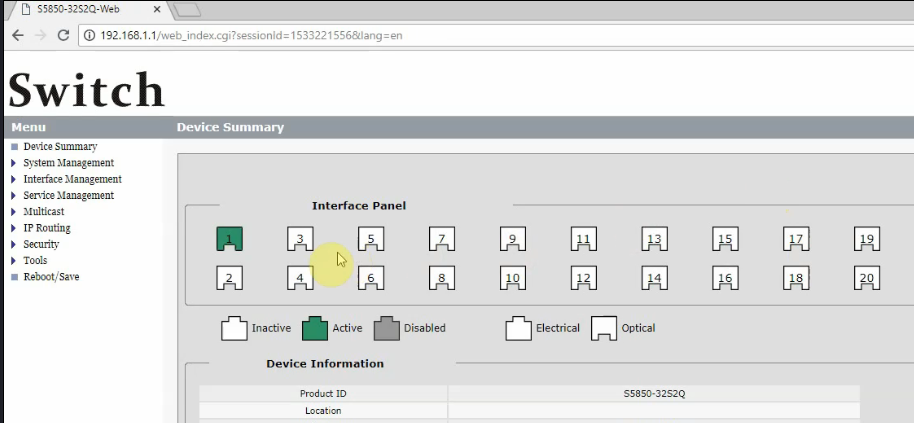
Wie erhalte ich Zugriff auf CLI und Web-Interface von Data Switches?
Wie bereits erwähnt, kann die Switch-VLAN-Konfiguration sowohl über die CLI als auch über das Web-Interface durchgeführt werden. Hier nehmen wir den FS S5850-32S2Q 10GB-Switch als Beispiel, um die spezifischen Verfahren für den Zugriff auf die CLI bzw. das Web-Interface zu demonstrieren.
Schritte, um Zugang zur CLI zu erhalten
Der einfachste Weg, um auf die CLI-Schnittstelle zuzugreifen, besteht darin, eine direkte serielle Verbindung zwischen dem Computer und dem Daten-Switch herzustellen. Wie im obigen Video demonstriert, müssen Sie den Computer mit einem Konsolenkabel an den Konsolenport des Switches anschließen und dann die folgenden Schritte ausführen.
1. Install and run the SecureCRT software on the computer.
2. Überprüfen Sie den COM-Port auf dem Computer, um sicherzustellen, dass er erfolgreich mit dem Daten-Switch verbunden ist.
3. Stellen Sie die Baud-Rate und andere grundlegende Parameter des COM3-Ports ein, um eine schnelle Verbindung beim Start zu erhalten.
4. Geben Sie den Befehl #enter ein. Wenn keine Stop-Meldung erscheint, bedeutet dies, dass Sie die CLI erfolgreich eingegeben haben.
Schritte, um Zugang zum Web-Interface zu erhalten
Der Zugriff auf das Web-Interface ist etwas komplexer. Nachdem Sie Ihren Computer an den Switch angeschlossen haben, führen Sie die folgenden Schritte aus:
1. Starten Sie die SecureCRT-Software auf dem Computer und geben Sie den Befehl #configure terminal ein, um in den globalen Konfigurationsmodus zu gelangen.
2. Wählen Sie die „http“-Datei und aktivieren Sie den „http“-Dienst, der die Webfunktion darstellt.
3. Geben Sie den Befehl #show interface eth-0-1 ein, um den Status des Ports eth-0-1 am Switch zu überprüfen.
4. Geben Sie den Befehl #interface eth-0-1 ein, um den Port eth-0-1 aufzurufen.
5. Geben Sie den Befehl #no switchport ein, um den eth-0-1-Port in den L3-Modus zu versetzen und ihn zum gerouteten Port zu machen.
6. Weisen Sie dem Port eth-0-1 eine IP-Adresse zu.
7. Geben Sie das Kommando #no shutdown ein, um den Port eth-0-1 zu aktivieren.
8. Stellen Sie die IP-Adresse des Computers ein, um sicherzustellen, dass er sich im selben Netzwerk wie der eth-0-1-Port befindet.
9. Pingen Sie die IP-Adresse des Computers an, um zu prüfen, ob ein Fehler in den obigen Schritten vorliegt.
10. Wenn kein Fehler im Ping-Ergebnis vorliegt, können Sie die Anmeldung in der Web-UI mit der entsprechenden IP-Adresse fortsetzen.
Konfiguration eines VLANs über CLI und Web-Interface?
Bei den VLAN-Implementierungen wird ein LAN mit einem physikalischen Switch in mehrere VLAN-Netzwerke partitioniert. Gleichzeitig müssen einige Konfigurationen am Switch vorgenommen werden, um die besonderen Änderungen Ihrer Netzwerkarchitekturen zu berücksichtigen. Sehen Sie sich das folgende Video an, um zu erfahren, wie Sie ein VLAN über die CLI und das Web-Interface mit dem FS S5850-32S2Q Data Center Leaf Switch konfigurieren.
VLAN-Konfiguration über CLI
Wie im obigen Video gezeigt, gibt es vier Schritte zur Konfiguration eines VLANs über die Befehlszeile. Führen Sie den in der Tabelle unten aufgeführten VLAN-Konfigurationsbefehl aus und Sie können alle auf Ihrem Switch erstellten VLANs anzeigen und verwalten.
| Vorgehensweise | Befehl | Zweck |
|---|---|---|
| Schritt 1 | #enter | Aufruf der CLI-Schnittstelle |
| Schritt 2 | #configure terminal | Aufrufen des globalen Konfigurationsmodus |
| Schritt 3 | #vlan database | Aufrufen des VLAN-Konfigurationsmodus |
| Schritt 4 | #show vlan all | Prüfen der Details aller VLANs auf diesem Switch |
VLAN-Konfiguration über das Web-Interface
Die VLAN-Konfiguration im Web-Interface ist recht einfach. Führen Sie die folgenden drei Schritte aus und Sie können das VLAN im Service Management im Web-Interface hinzufügen oder löschen.
Schritt1: Öffnen Sie Ihren Browser und geben Sie die IP-Adresse 192.168.1.1 ein.
Schritt2: Melden Sie sich mit dem Benutzernamen und dem Kennwort Ihres Kontos an, um das Web-Interface zu öffnen.
Schritt3: Sie können das VLAN im Service Management hinzufügen oder löschen.
Fazit
Sowohl die CLI als auch das Web-Interface sind Konfigurationsmethoden zur Verwaltung und Überwachung von Daten-Switches. Die CLI-Funktionalität wird häufiger von High-End-Switches unterstützt. Auf Ethernet-Switches mit Low-Level-Konfiguration kann jedoch nur über das Web-Interface statt über die CLI zugegriffen werden. Die Ethernet-Switches der Serie FS S5800/S5850/S8050 können sowohl über die CLI als auch über das Web-Interface konfiguriert werden. Konsolenkabel und Erdungskabel für den Anschluss der Switches sind ebenfalls in unseren Produktpaketen enthalten. Für weitere Informationen können Sie uns gerne über sales@fs.com kontaktieren.
Ähnlicher Artikel: Voice-VLAN erklärt: Basis, Konfiguration & FAQsDas könnte Sie auch interessieren
E-Mail-Adresse

-
Cat6a, Cat6, Cat5e und Cat5: die Unterschiede
06. Jun 2022













